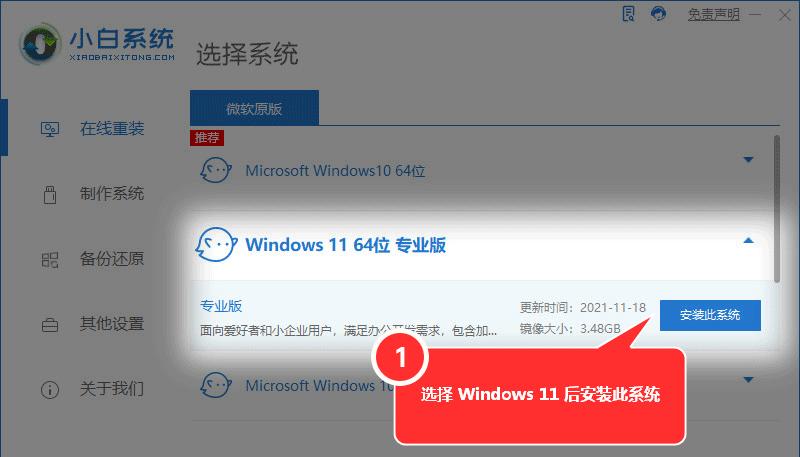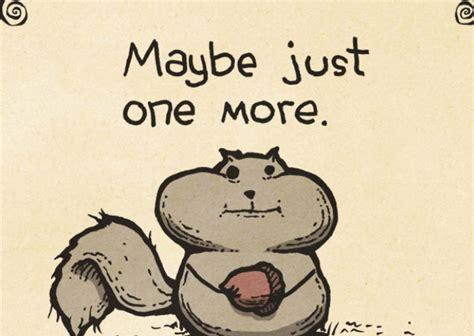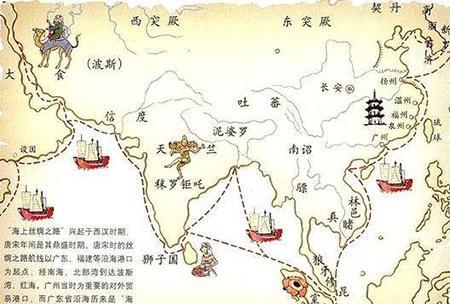越来越多的人为了提升一下电脑性能,解决电脑卡顿的情况,都会选择加装一个固态硬盘,加上随着固态硬盘的价格有所回落,最近问小编关于系统安装到固态和系统无损迁移到固态这两个问题比较频繁,接下来就教大家如何应对这两种情况。
安装须知
固态安装的方式和机械硬盘的安装是一样的,只不过需要如果你不确认你的固态是否为默认的主磁盘,建议你在安装系统的过程中选择手动设置,这就需要你先制作一个PE环境,无论是直接安装还是无损迁移都需要,常见的两种制作方式为U盘制作和在线制作
U盘制作PE
你只需要按着U盘安装教程(
在线制作PE
按着在线安装教程(
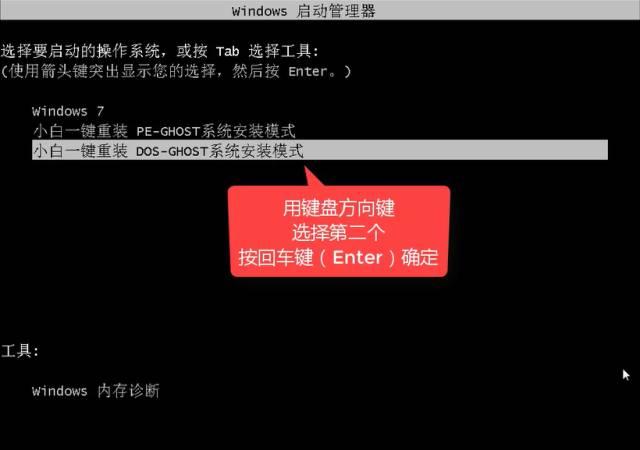
固态硬盘安装系统
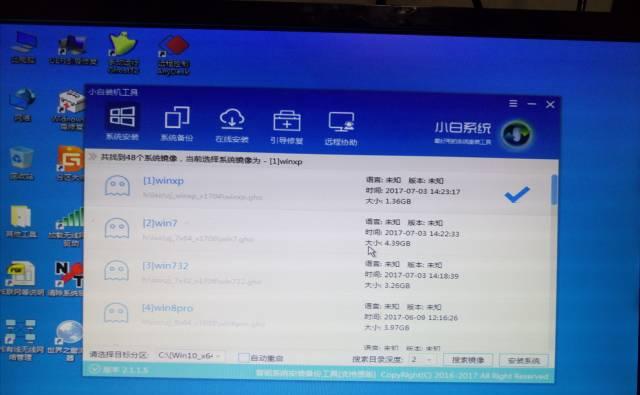
如果无法选到你的固态盘的话,
我们先先打开分区大师或分区助手,点快速分区将固态盘格式化
你也可以将固态盘删除分区后再将固态分区(可以是一个区),
分区表类型勾选MBR,需要4K对齐的将右下方的2048扇区改成4096就好了
【这一步不是必须要做的,你可以直接跳过分区直接格式化】
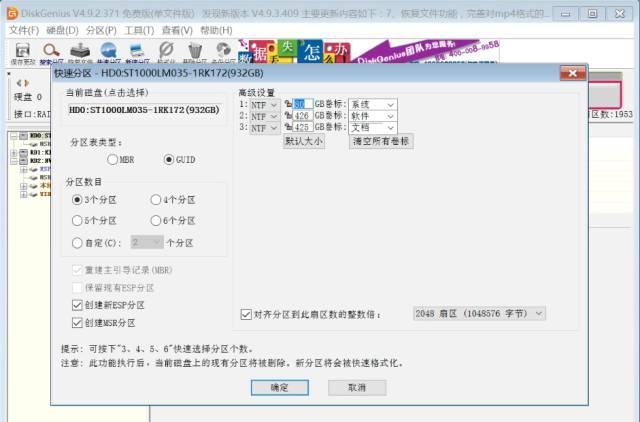
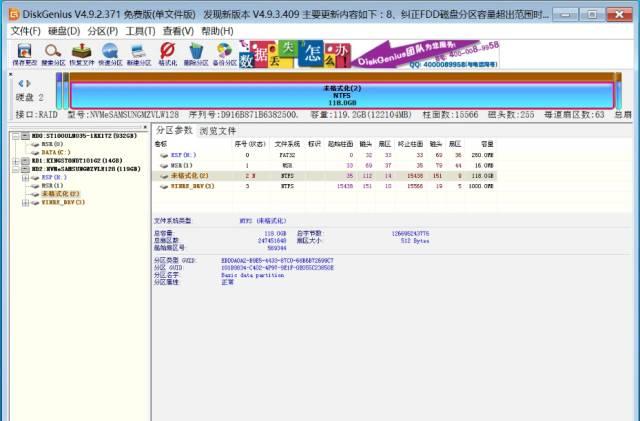
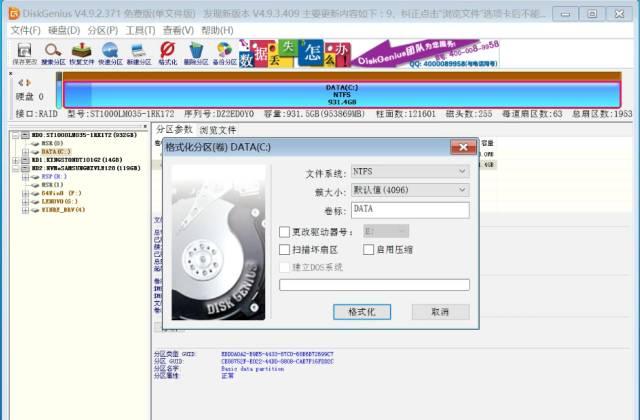
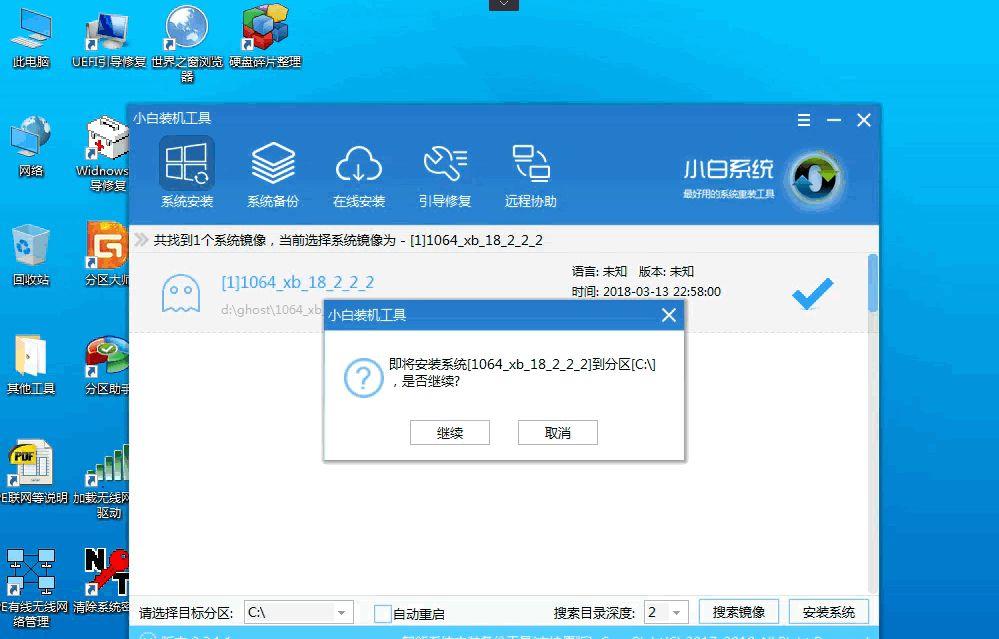
修复引导
安装完后,不要马上重启电脑,先修复引导,
上述步骤对分区做过调整,从一些用户的反映来看,有部分机型无法自动进行引导修复,保险起见大家还是手动进行引导修复,以下三个方法按着顺序完成后即可拔U盘重启电脑。
方法一
1、我们在进入PE界面找到Windows引导修复,双击打开。
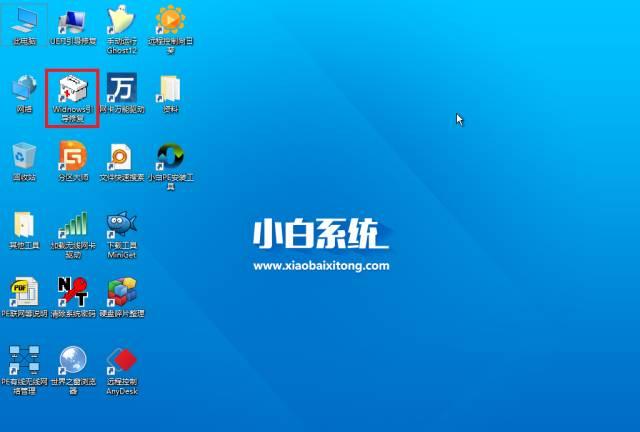
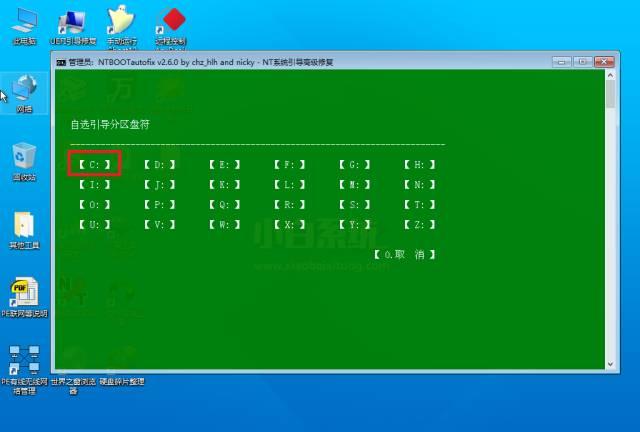 3.在进入之后我们可以看到一个绿色界面,在界面中我们可以看到有个【开始修复】
3.在进入之后我们可以看到一个绿色界面,在界面中我们可以看到有个【开始修复】
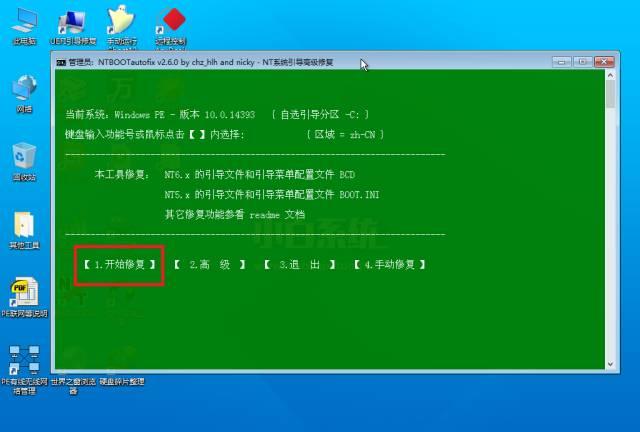
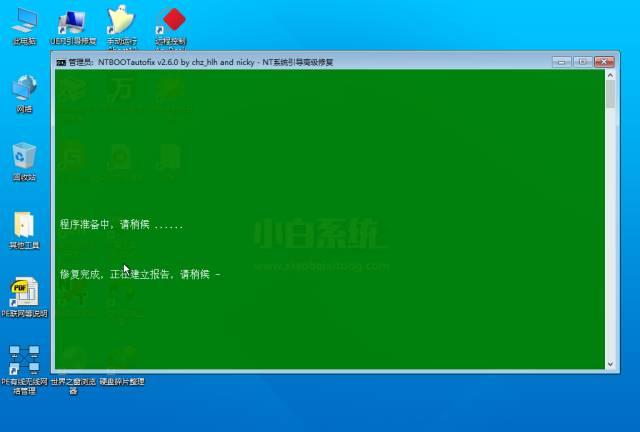

方法二
一般默认在你安装的磁盘
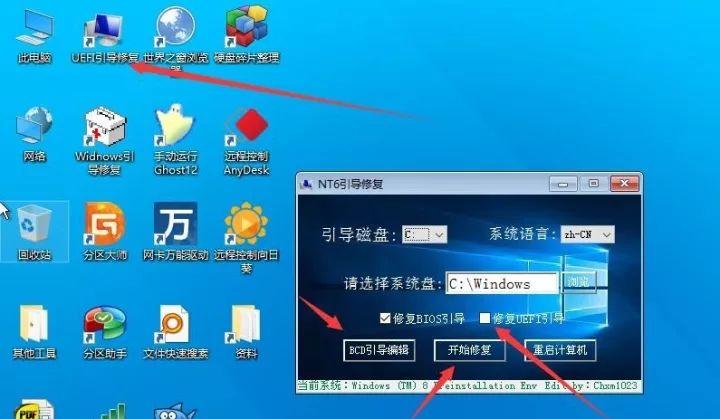
方法三
仍在PE的界面中打开我的电脑,选择Y盘
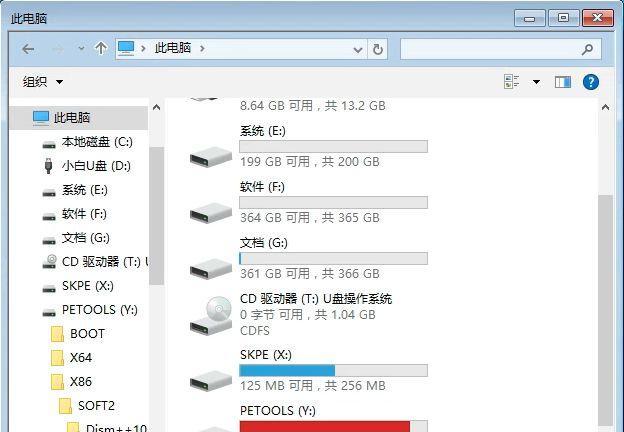
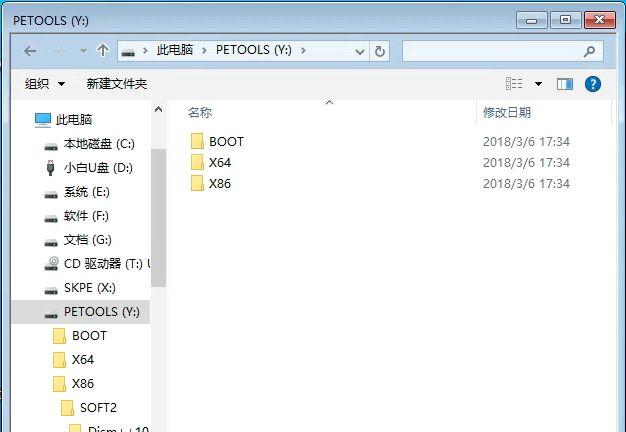
打开当前文件夹
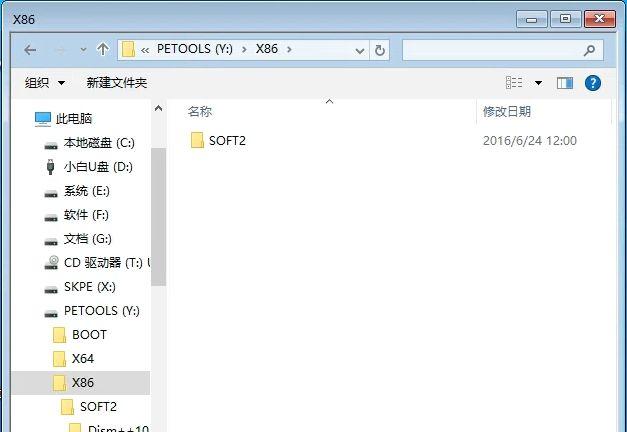
打开Dism 10.1.27.1
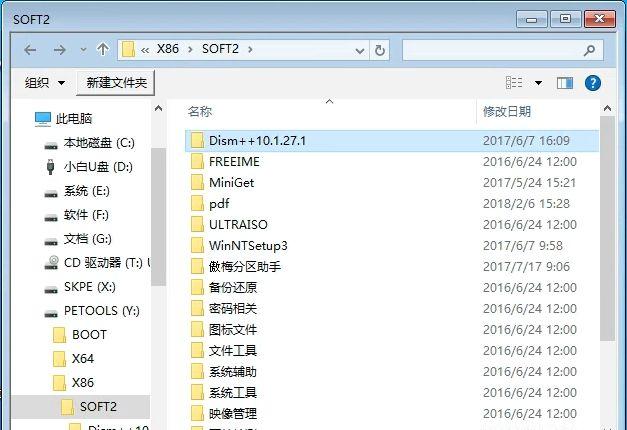
如果你是安装64位的系统,就打开对应的Dism *64.exe安装的32位的系统,就打开Dism *86.exe
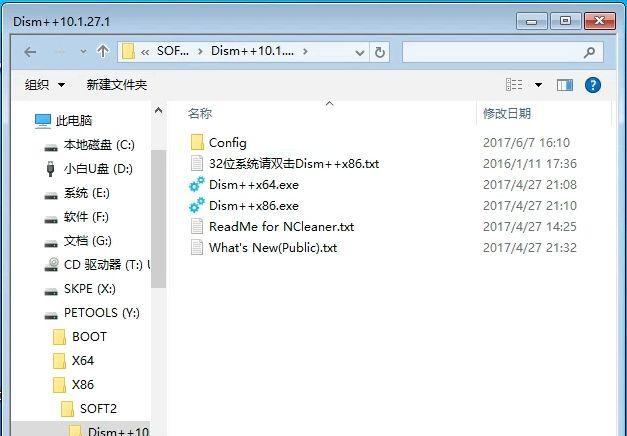
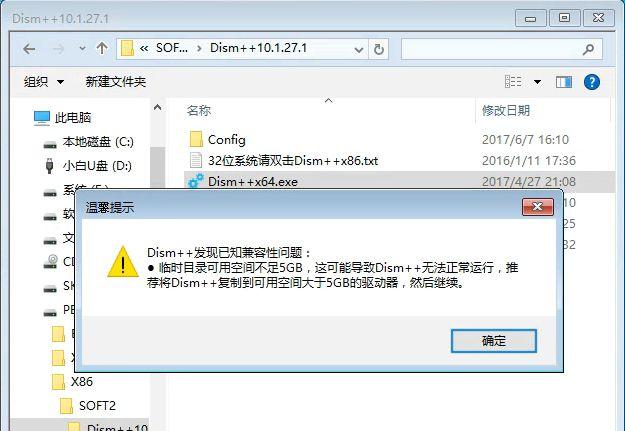
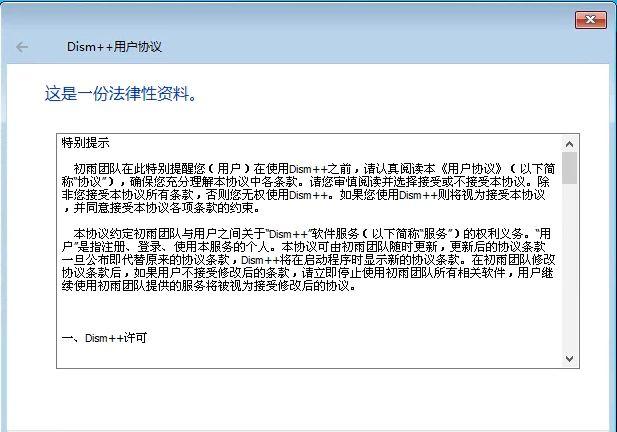
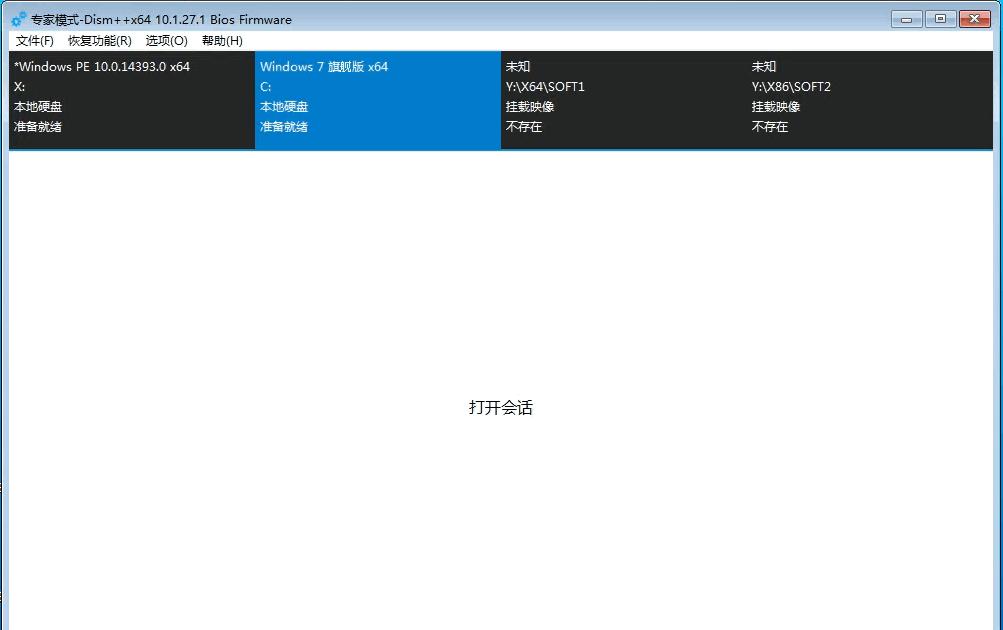
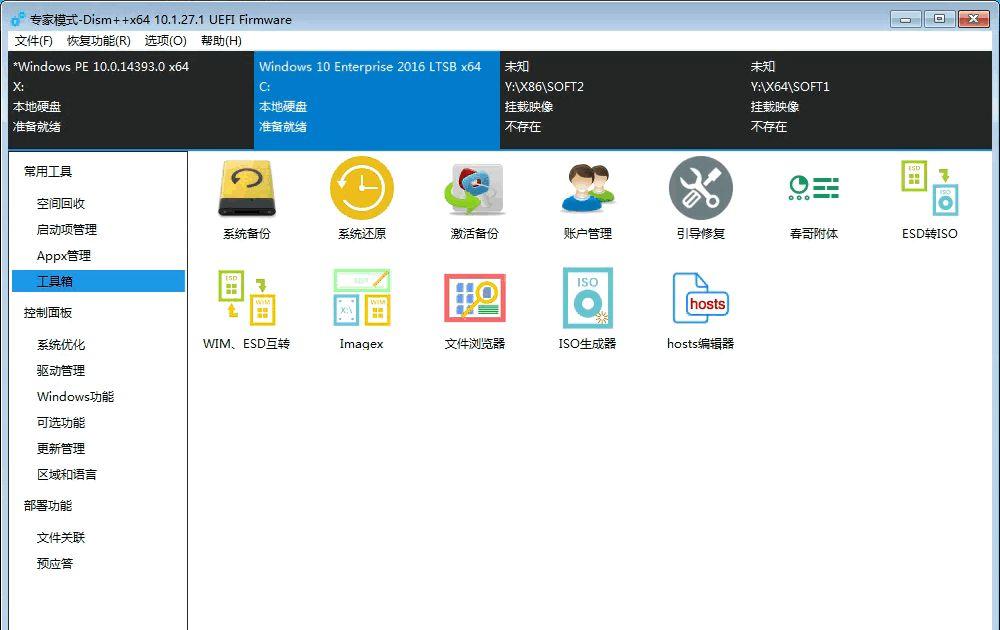
弹窗提示,选择确定
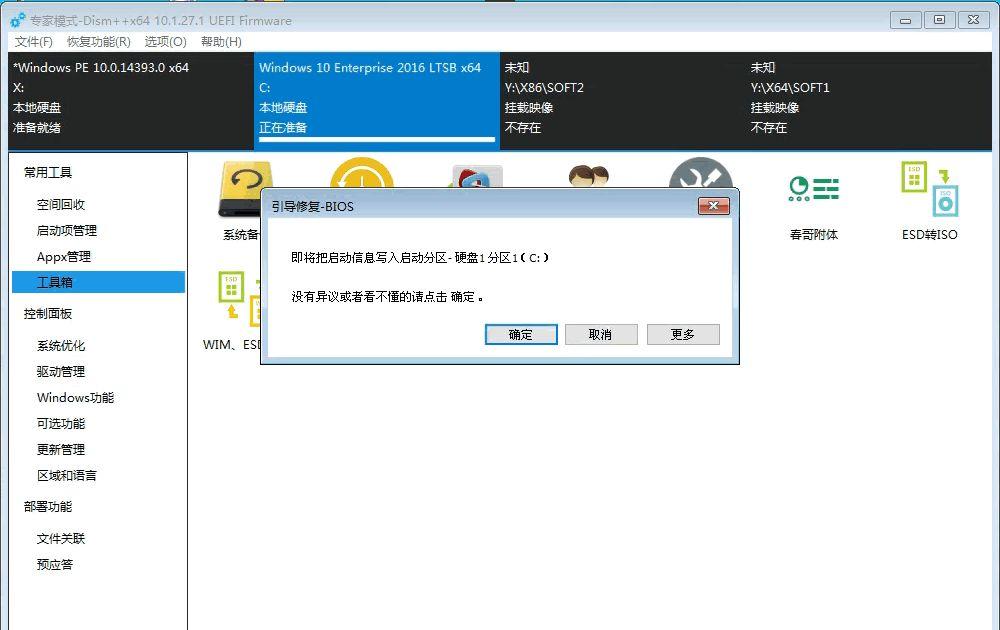
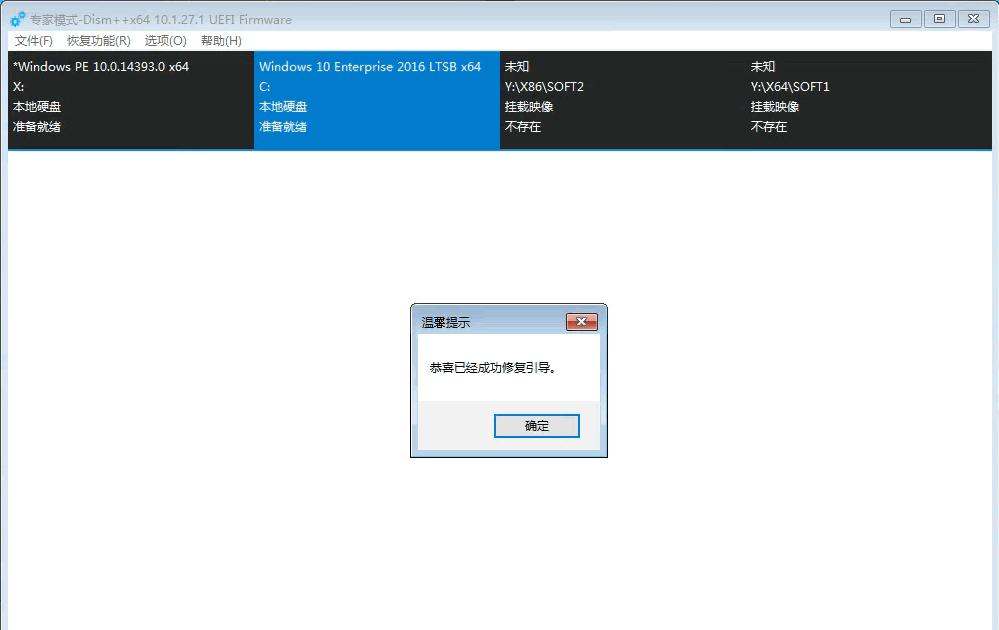
安装驱动
装成功拔U盘重启,如果你的显卡是新型号,建议驱动安装的时候,不要勾选显卡驱动安装,等待系统安装上后再去电脑官网上下载驱动安装即可
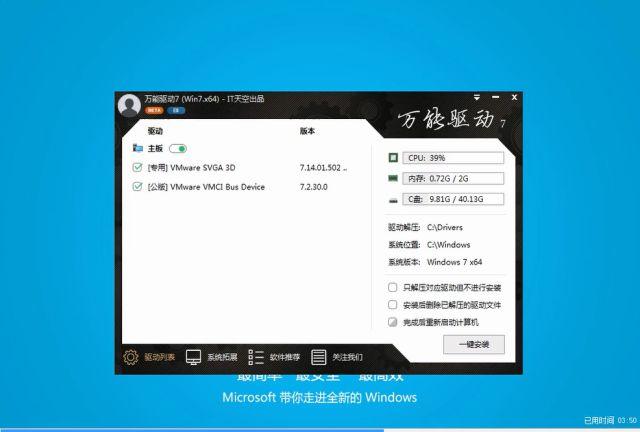
系统无损迁移到固态
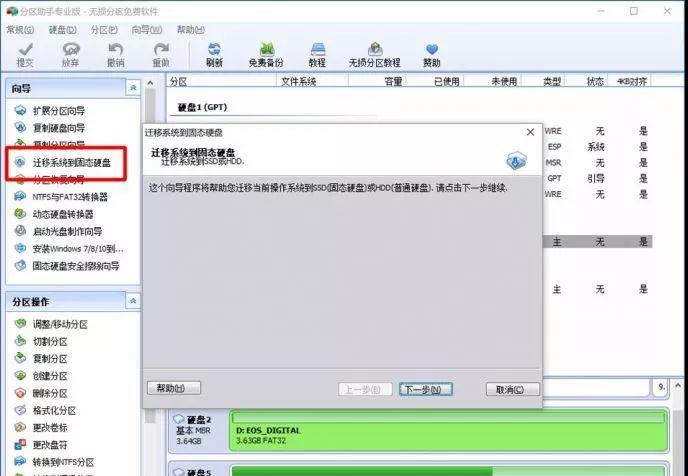
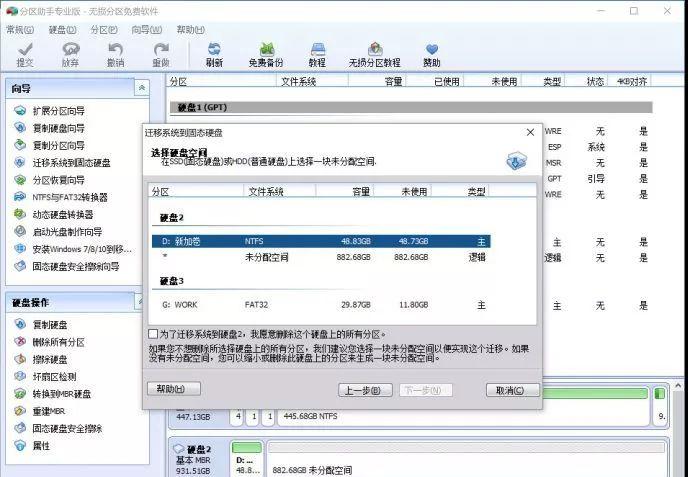

可以看到SSD上已经被出现了一个“系统”分区,并和原系统盘一模一样。此时SSD上的系统分区和内部数据只是一个空壳,还没有实际分区,也没有任何数据。
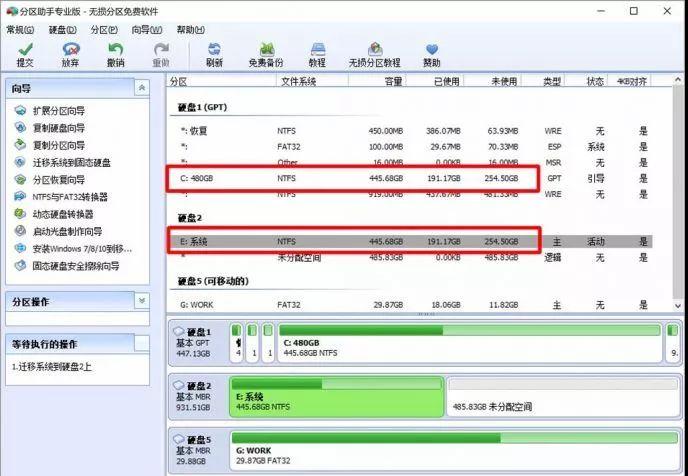
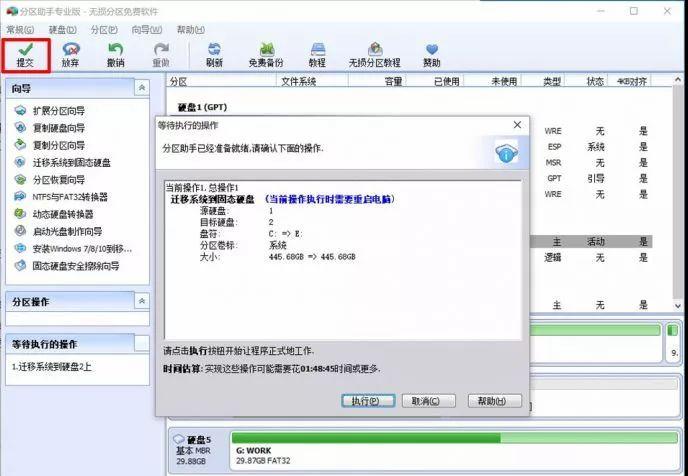
电脑重启后进入ProOS界面,自动进行分区和文件复制等工作。
系统复制完毕后会自动重启,进入系统就可以看到磁盘中有一块和原系统盘一模一样的磁盘,里面存储原来系统盘的数据,整个过程虽然也要花一些时间,但是比重装系统、软件要快得多了。
如果出现引导错误的,可以用上面的引导修复的方法进行修复即可。

装win11,用小白更简单!
↓↓↓